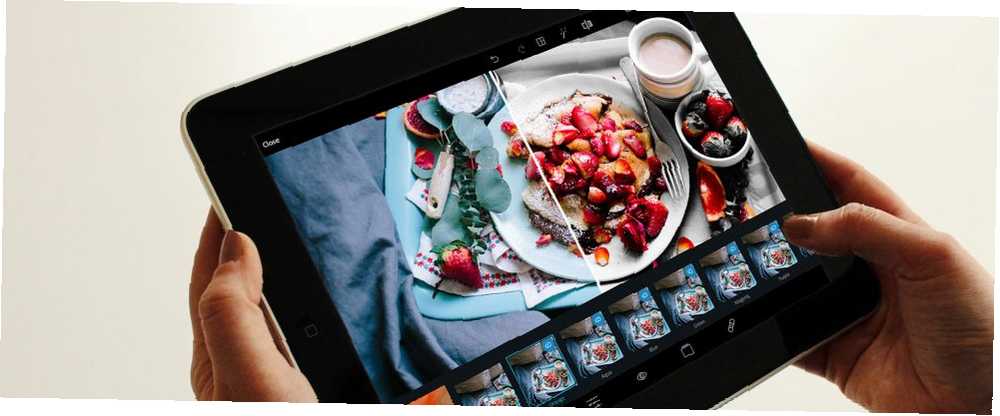
Joseph Goodman
0
1517
231
Adobe Photoshop, fotoğraf düzenleme yazılımı söz konusu olduğunda endüstri standardıdır. 10 Yeni Başlayan Fotoğrafçılar İçin Bilmeniz Gereken Photoshop Becerileri 10 Yeni Başlayan Fotoğrafçılar İçin Bilmeniz Gereken 10 Temel Photoshop Becerileri Bu kılavuzda, doğrudan içine girebileceğiniz bazı Photoshop özelliklerine göz atalım. , önceki fotoğraf düzenleme deneyiminize az veya hiç sahip olmasanız bile. . Bununla birlikte, özellikle düzenli olarak kullanmayı düşünmüyorsanız, birçok kullanıcı için çok pahalı olabilir..
Neyse ki, Adobe paketin kesilmiş bir sürümünü sunar. Photoshop Express. Ağabeyinin yapabileceği her şeyi yapamaz, ama fotoğraflarına ekstra bir şeyler vermek için fazlasıyla yeterli olmalı. Daha da iyisi, tarayıcınızın yanı sıra iOS ve Android'de de mevcut..
İşte Photoshop Express ile çalışmaya başlamanın ve bir kuruş ödemeden fotoğraflarınıza dokunmanın nasıl olduğunu.
Başlamak
Öncelikle, Photoshop Express'in çevrimiçi sürümüne gitmeniz gerekir. Alternatif olarak, mobil cihazınız için uygulamayı indirebilirsiniz..
Sonra, tıklayın Fotoğraf yükle. JPEG biçiminde bir görüntüye ihtiyacınız olacak ve 16 MP’den büyük olamaz (“megapiksel”).
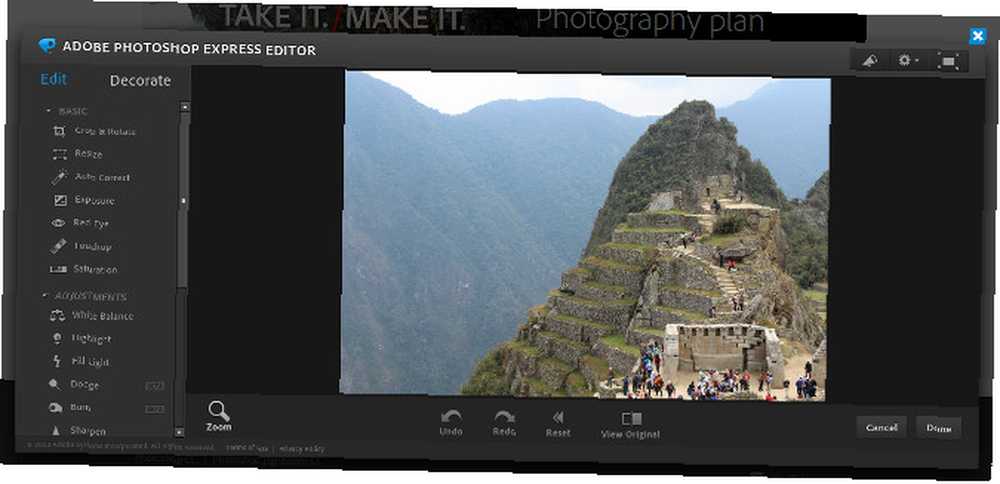
Yukarıdaki ekrana benzer bir ekran görmelisiniz. Artık fotoğrafımızı düzenlemeye başlayabiliriz Bu Site Lightroom'da Bir Fotoğrafın Nasıl Düzenlendiğini Tam Olarak Gösteriyor Bu Site, Lightroom'da Bir Fotoğrafın Nasıl Düzenlendiğini Gösteriyor Bu şık çevrimiçi aracı Adobe Lightroom kullanılarak uygulanan her bir düzenlemede herhangi bir fotoğrafik JPEG dosyasını bozuyor. .
Kırpma, Döndürme ve Yeniden Boyutlandırma
Photoshop Express, fotoğraflarınızın boyutlarında ayarlamalar yapmak için mükemmeldir. seçmek Kırp ve Döndür -den Temel Bu araçlara erişmek için ekranın sol tarafındaki menünün bir bölümü.
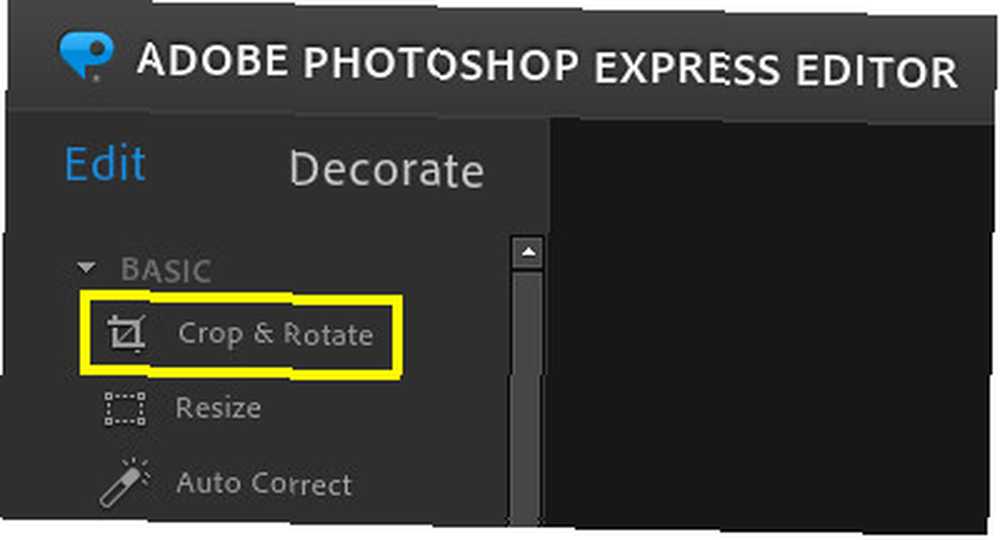
İlk önce imajımızı kırpacağız. Görüntünüzün sabit bir orana uymasını isteyip istemediğinizi seçmek için Kırpma Boyutları açılır menüsünü kullanın, ardından her köşedeki tutamaçları ayarlayın.
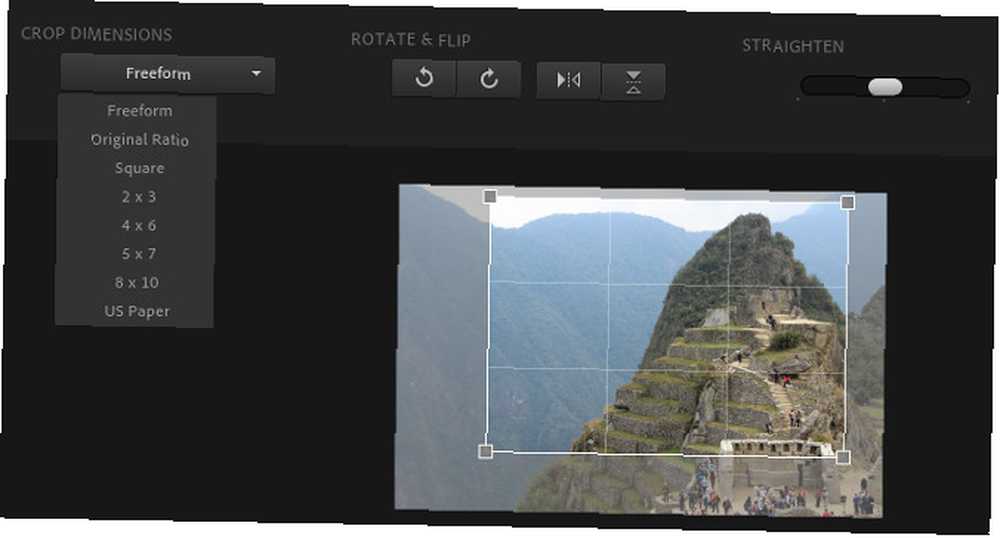
Odağı fotoğrafın sağ tarafına koymak istiyorum. Serbest çalışma görüntüyü kırpın ve geniş olduğundan daha uzun olacak şekilde kırpın.
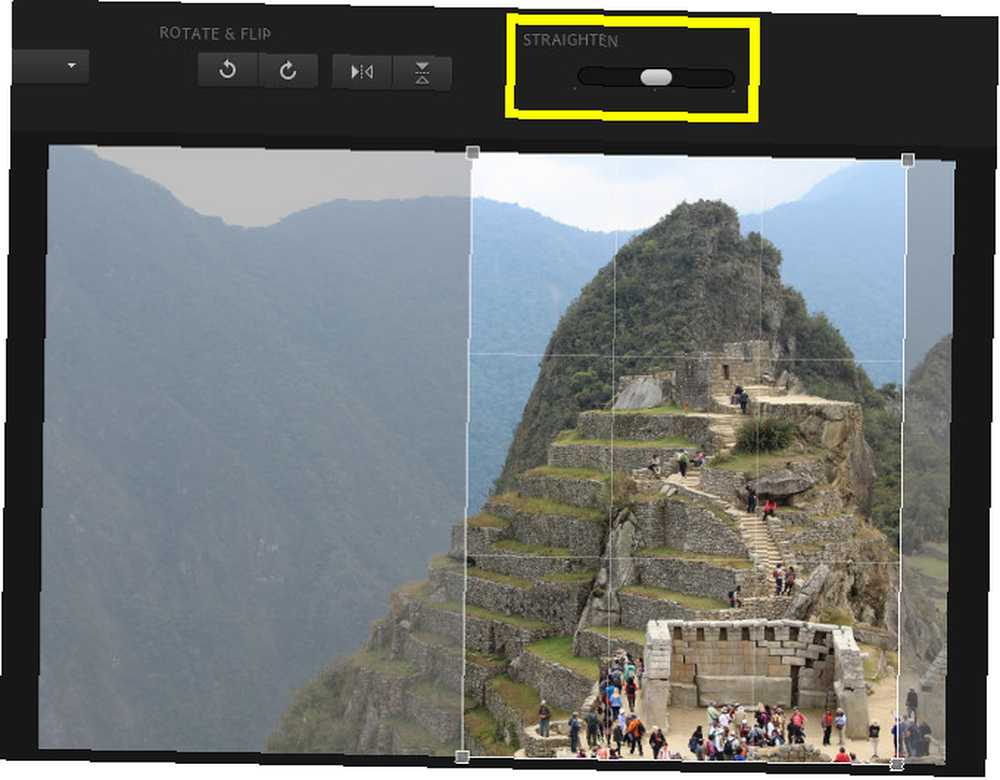
Bu göründüğü ile mutluyum, ama bu kullanmak için iyi bir zaman olurdu düzleştirmek aracı. Kaydırıcı, görüntünüzü hafifçe döndürmeyi kolaylaştırır; bu, çok sayıda düz çizgi içeren bir fotoğrafla çalışıyorsanız yararlı olabilir..
Örneğin, bir şehir silüetinin resmini düzenliyorsanız, binaları oluşturan tüm dikey çizgilerin mümkün olduğunca düz görünmesini istersiniz..
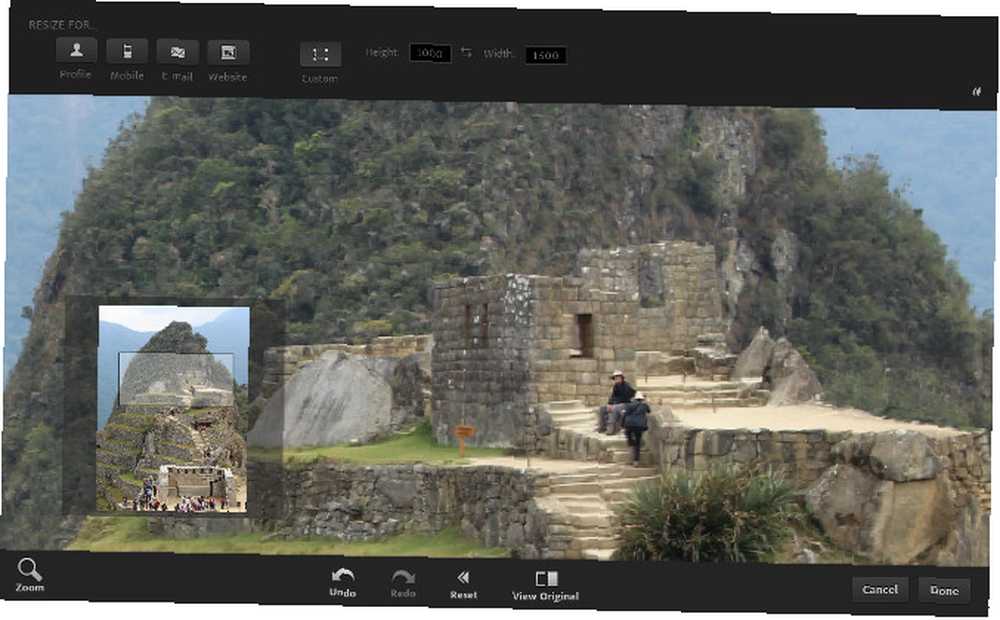
Daha sonra, fotoğrafı yeniden boyutlandırma zamanı Photoshop'taki Görüntüleri Kolayca Toplu Olarak Yeniden Boyutlandırma Photoshop'taki Görüntüleri Kolayca Toplu Olarak Yeniden Düzenleme Photoshop'taki Görüntüleri Kolayca Yeniden Gruplandırma İşte Photoshop kullanarak bunu yapmanın kolay yolu. . Sosyal medya profil resimleri ve mobil cihazlar için hazır ayarlar sunan ekranın üst kısmında düğmeler bulunur. Ancak, daha yakından kontrol etmek istiyorsanız, görenek ve sağdaki iki alanda boyutlarınızı el ile ayarlayın..
Renk Ayarları
Fotoğraf çektiğinizde, ışık ve renkle ilgili çok fazla bilgi yakalarsınız - ancak elde edilen görüntü gündeki koşulları tam olarak yansıtmayabilir. Neyse ki, fotoğraf makinenizin daha sonra düzeltme yapmak için yeterli veri toplaması muhtemeldir. 5 Photoshop'ta Karanlık Azaltılmış Fotoğrafları Aydınlatmanın Kolay Yolları 5 Photoshop'ta Koyu Azaltılmış Fotoğrafları Aydınlatmanın Kolay Yolları Zaman zaman az pozlanmış fotoğrafları çekiyoruz. Düşük ışıkta veya yüksek kontrastlı koşullarda çekim yapıyorsanız kaçınılmaz olabilir. Neyse ki, Photoshop'ta düzeltmek kolaydır. .
Photoshop Express, yazılımın tam sürümünde bulacağınız Renk Dengesi ve Düzeyler gibi şeyler üzerinde aynı hassas kontrolü sağlamaz. Bununla birlikte, ön ayarları, ham görüntülerinizde gözle görülür bazı iyileştirmeler yapacak kadar iyidir.
İle başlayalım Poz, hangi bulunur Temel Araçlar menüsünün bölümü.
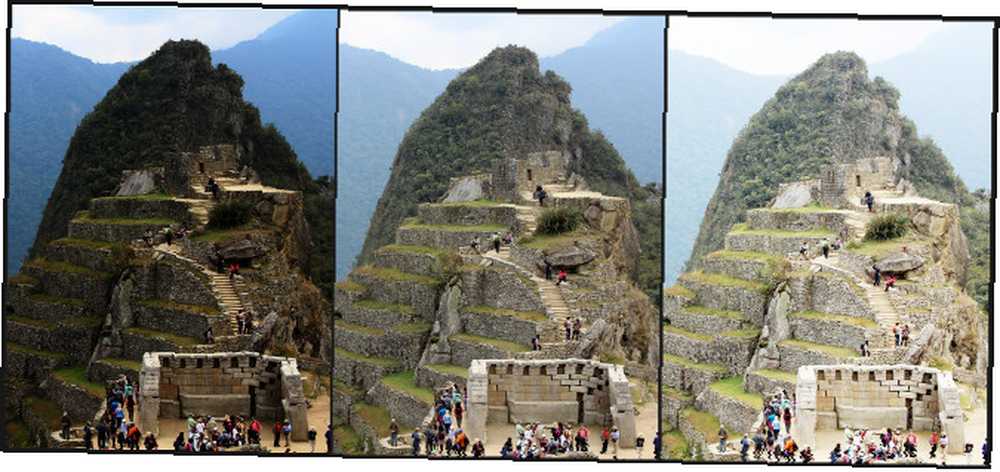
Yukarıda, orjinal fotoğrafın orjinal halini, her iki taraftaki Pozlama seçeneklerinin her ikisini de görebilirsiniz. Muhtemelen bu iki ucu da sık sık kullanmayacaksınız, ancak bu, aracın ne yaptığını gösterir. Resminizin eksik olduğuna bağlı olarak ışığı veya gölgeyi çıkarmak için iyidir.
Sonra, ilerleyeceğiz Doyma, hangi da Temel Araçlar menüsünün Bir fotoğrafın doygunluk seviyesindeki değişiklikler harika etkiler sağlar, ancak daha azının daha fazla olduğunu hatırlamak çok önemlidir..

Orijinal sol tarafta, işte dört farklı doygunluk seviyesindeki görüntü. Gördüğünüz gibi, en sağda neredeyse gerçekçi olmama noktasında, bu nedenle ortadaki iki seçenekten biri muhtemelen doğru seçim. Soldan ikinci ayarı seçeceğim, çünkü doğru dengeyi sağladığını düşünüyorum..
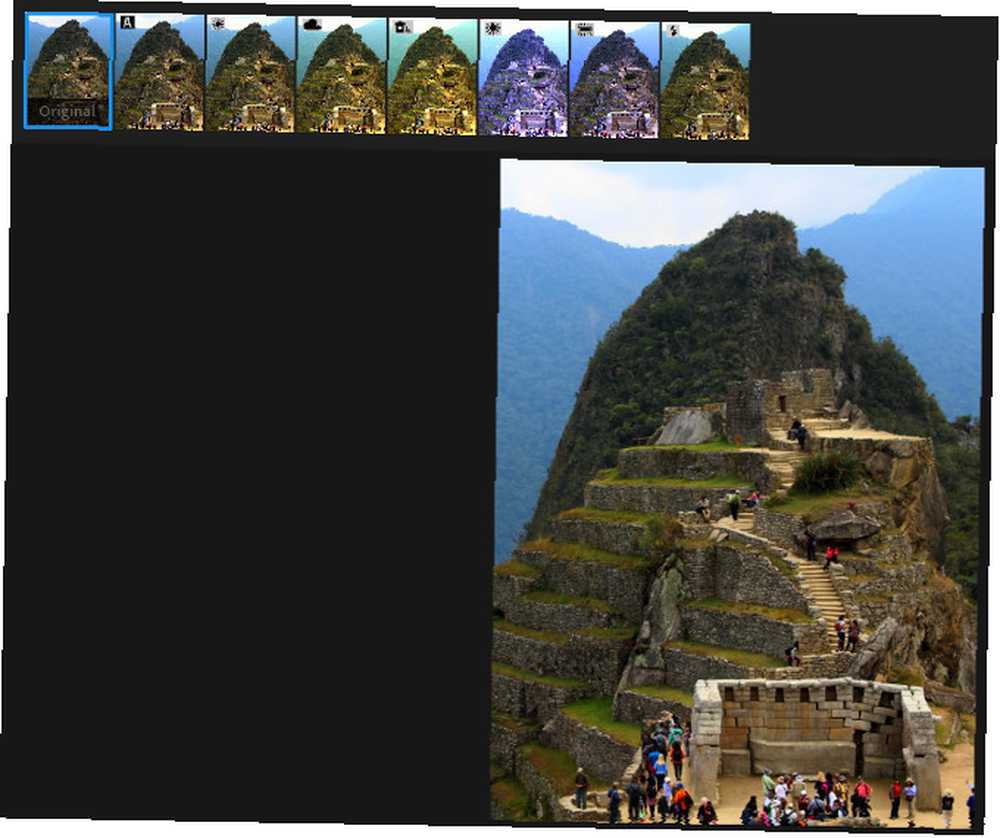
Sonunda, var Beyaz dengesi altında bulacağınız bir araç Düzeltmeler kategori. Bu, bulutlu günler veya flüoresan aydınlatmaları gibi farklı senaryolar için uyarlanmış birçok farklı profil sunar. Yukarıdaki önizleme resimlerinde görebileceğiniz gibi, her seçenek her fotoğraf için uygun olmayabilir!
Bu araç, iyi çekilmiş bir resmi geliştirmek yerine beyaz dengesi ile ilgili sorunları gidermeyi amaçlamaktadır. Resminizin ona ihtiyacı yoksa, kullanmanız gerektiğini düşünmeyin.
Ek Efektler
Yukarıdaki teknikler fotoğraflarınızı düzenlemenize yardımcı olurken, Photoshop Express ayrıca daha büyük stilistik değişiklikler yapmanıza izin veren bazı işlevler sunar. Altında listelenen araçlar Etkileri Photoshop'taki Filtrelere benziyor ve gerçekten göz alıcı bir şey yapmak istiyorsanız kullanışlı.
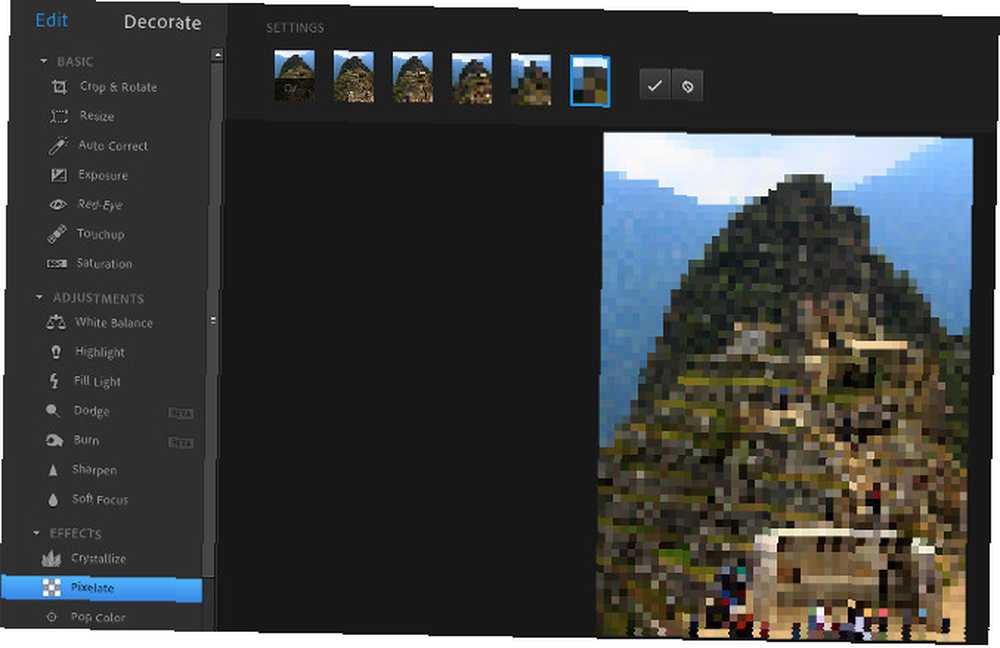
Örneğin, yukarıdaki resim, nasıl kullanabileceğinizi gösterir. Pikselleştir Fotoğrafınızın görünümünü ve dokunuşunu tamamen değiştirmek için bir araç.
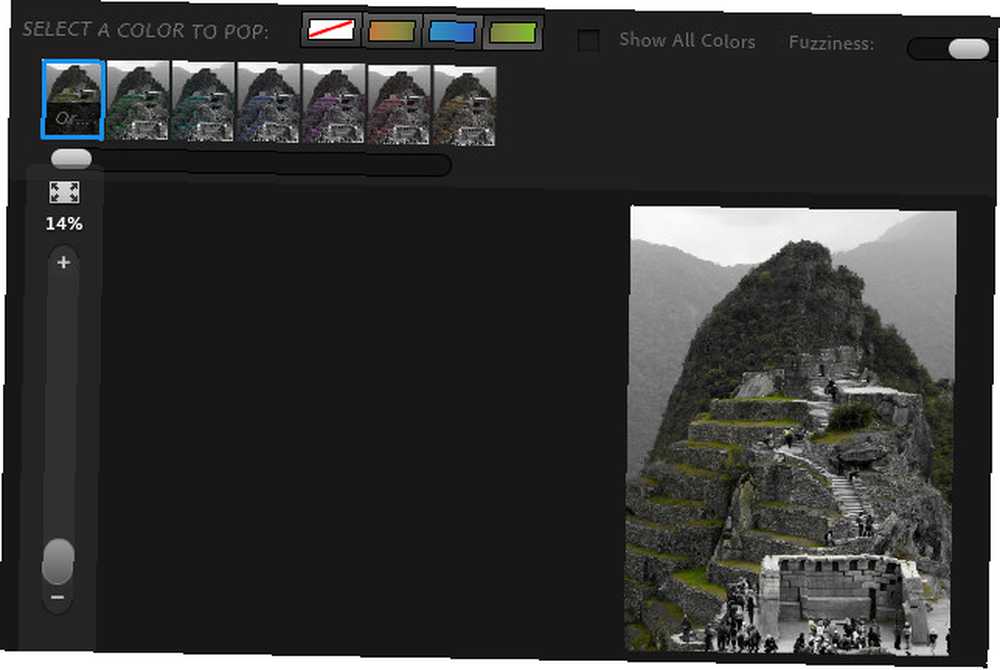
Pop Rengi araç, belirli bir rengi seçmek için kullanılabilir, görüntünün geri kalanını siyah ve beyaz olarak değiştirir.
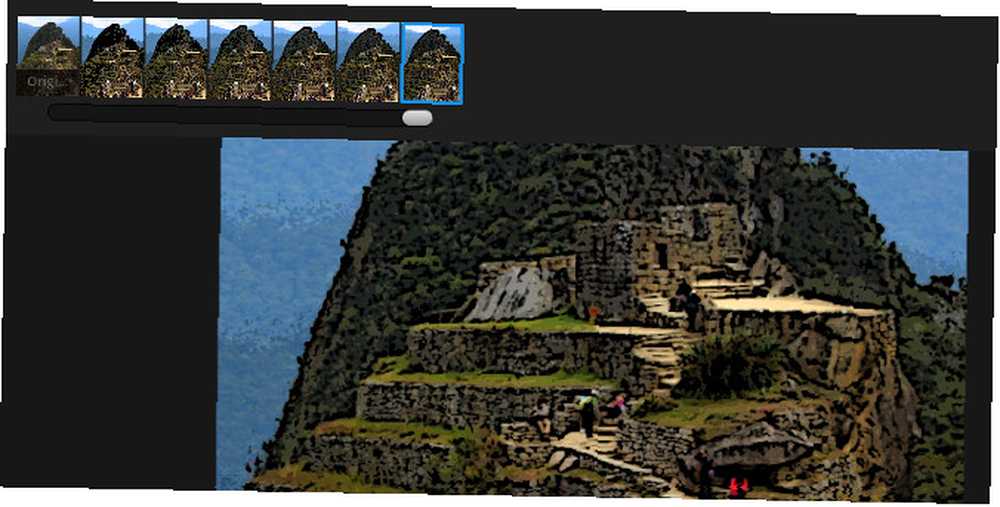
Burada kroki stilize edilmiş, ressam bir görünüm için kullanılabilen efekt.
Photoshop Express'te bulunan efektler çok fazla kişiselleştirmeye izin vermez, ancak resimlerinize eğlenceli dönüşler koyabilirler Photoshop Filtrelerine Hızlı Kılavuz ve Photoshop Filtrelerine Hızlı Kılavuz ve Ne Yaparlar Photoshop birkaç düzine filtre ile geliyor ve bunlar amatörler ve hobiler için fazlasıyla yeterli. İşte ne yaptıklarına dair hızlı bir rehber. aceleyle. Onları deneyin ve sizin için neyin işe yaradığını görün!
Resminizi Kaydetme
Düzenlemelerinizden memnun kaldığınızda, görüntünüzü başka bir yerde kullanabilmeniz için dışa aktarma zamanı.
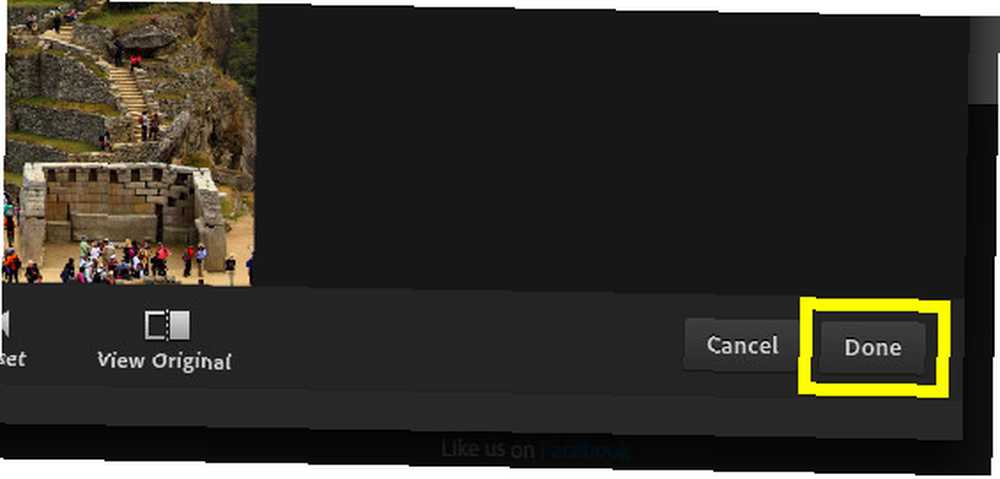
Click tamam işinizi kaydetme seçeneği verilecek.
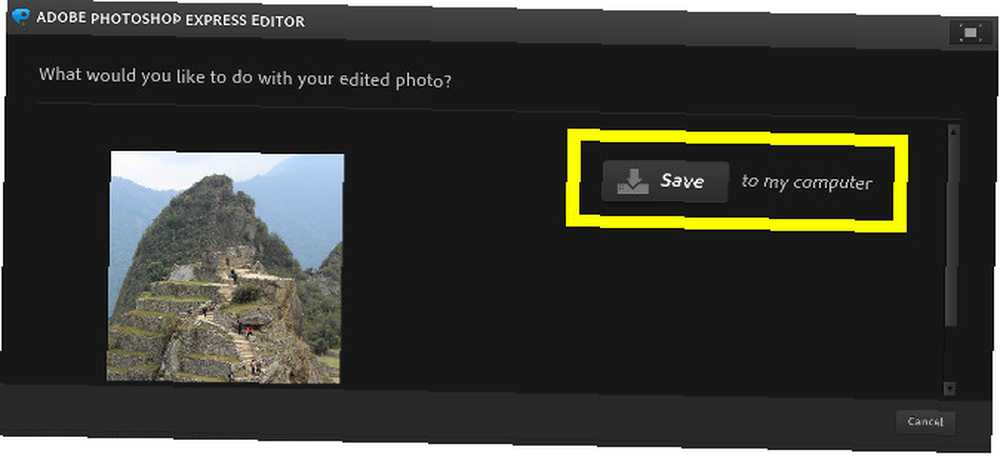
Click Kayıt etmek ve görüntüyü saklamak istediğiniz klasöre gidin. Bu kadar! Artık resminizin basılı bir kopyasına sahipsiniz, böylece Photoshop Express'i güvenle kapatabilirsiniz.
Daha Fazla İşlevselliğe İhtiyacınız Var?
Photoshop Express, elinizde olması gereken harika bir araçtır, ancak sınırlamaları vardır. Temel fotoğraf işleme için ihtiyacınız olan her şey var, ancak yetenekleri tam Photoshop paketinin kapsamı yakınında değil.
Photoshop Express'in ihtiyaçlarınızdan düştüğünü görürseniz, GIMP'yi denemeye değer. Photoshop vs GIMP'ye açık kaynaklı, ücretsiz bir alternatif: Sizin için Hangisi Doğru? GIMP vs Photoshop: Hangisi Sizin İçin Doğru? Photoshop en popüler resim düzenleme uygulaması ve GIMP buna en iyi ücretsiz alternatiftir. Hangisini kullanmalısın? Adobe Photoshop ve Adobe'nin sunduğu tüm özelliklere sahip olmamakla birlikte, kendi başına çok güçlü bir yazılım parçası.
Farklı kullanıcılar, fotoğraf düzenleme yazılımı seçiminde gelince farklı önceliklere sahip olacaklar. Bazıları kullanım kolaylığı ve erişilebilirlik arayacak ve Photoshop Express onlara iyi hizmet edecektir. Biraz daha yakın kontrol gerektiren diğerleri belki de GIMP'yi veya benzer bir seçeneği tercih edecek.
Önemli olan sizin için neyin işe yaradığını bulmaktır - birkaç farklı seçenek deneyin ve neyin uygun olduğunu görün.
Photoshop Express'ten en iyi sonuçları almak için bir ipucunuz var mı? Yoksa fotoğraf düzenlemelerinizde yardıma mı ihtiyacınız var? Her iki durumda da, aşağıdaki görüşmelerde neden konuşmaya katılmıyorsunuz??











